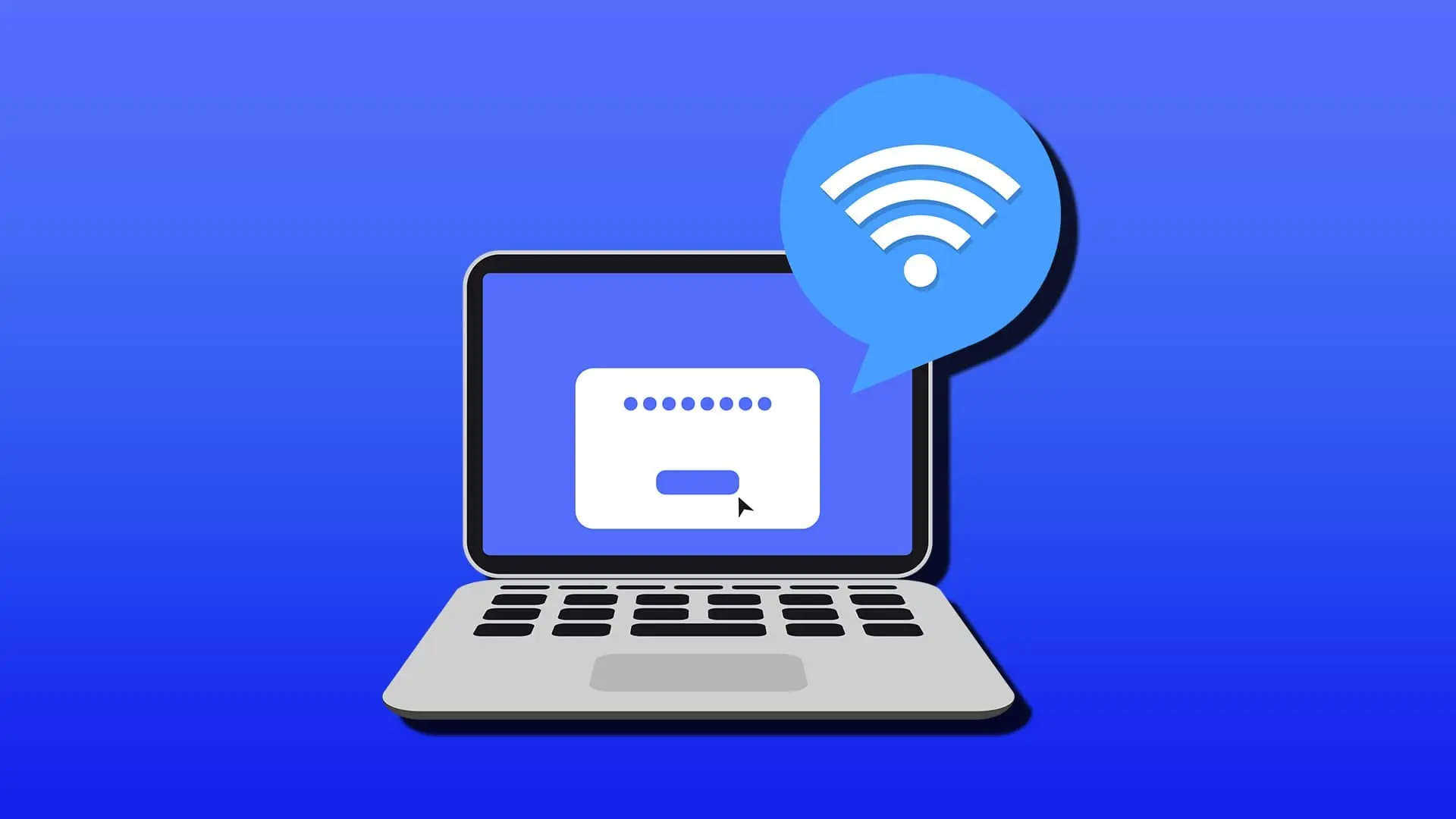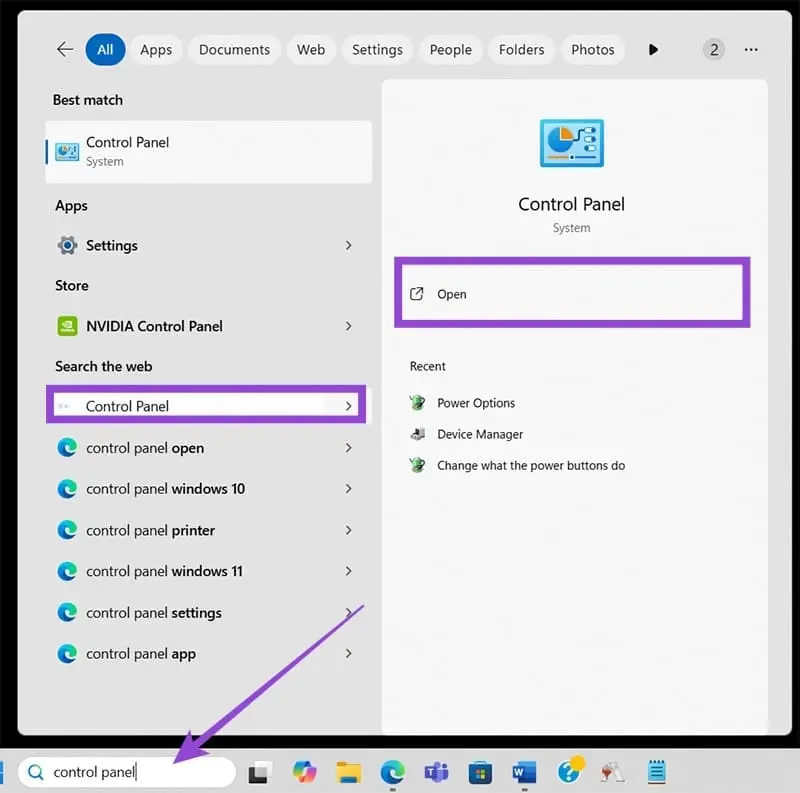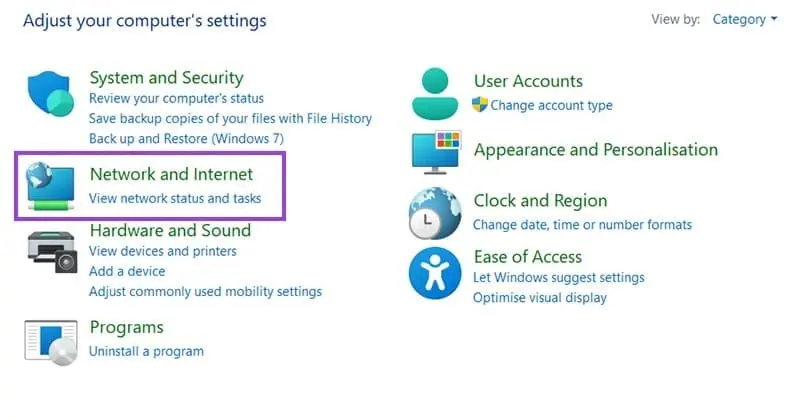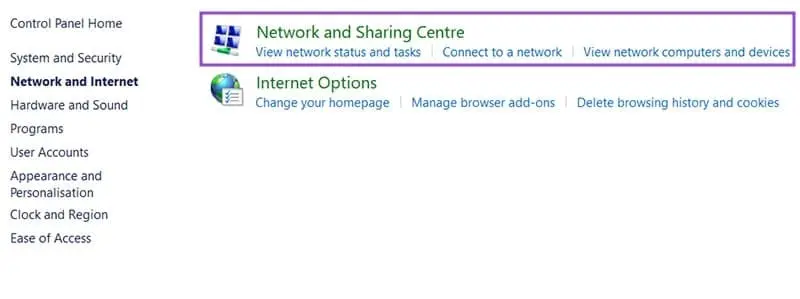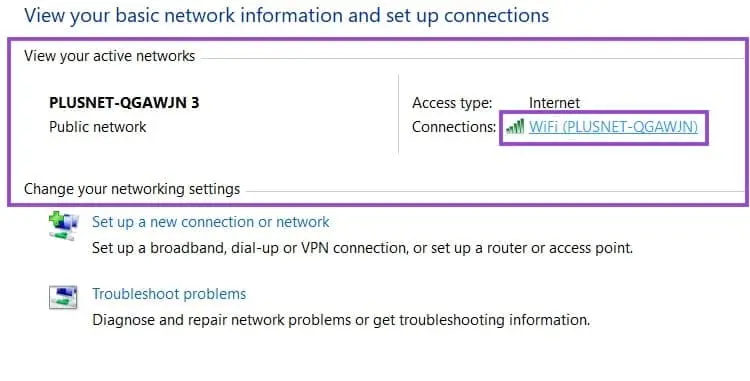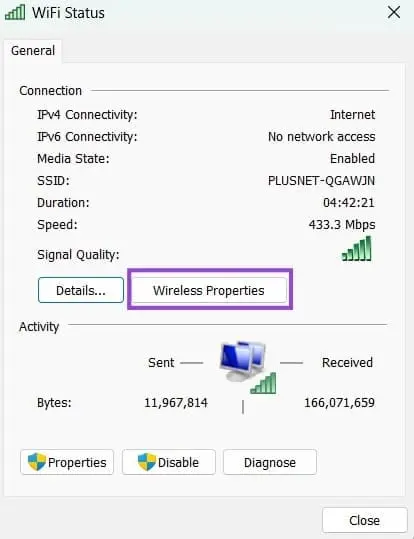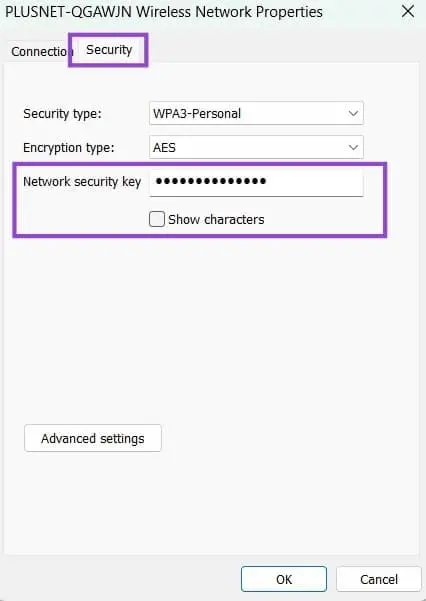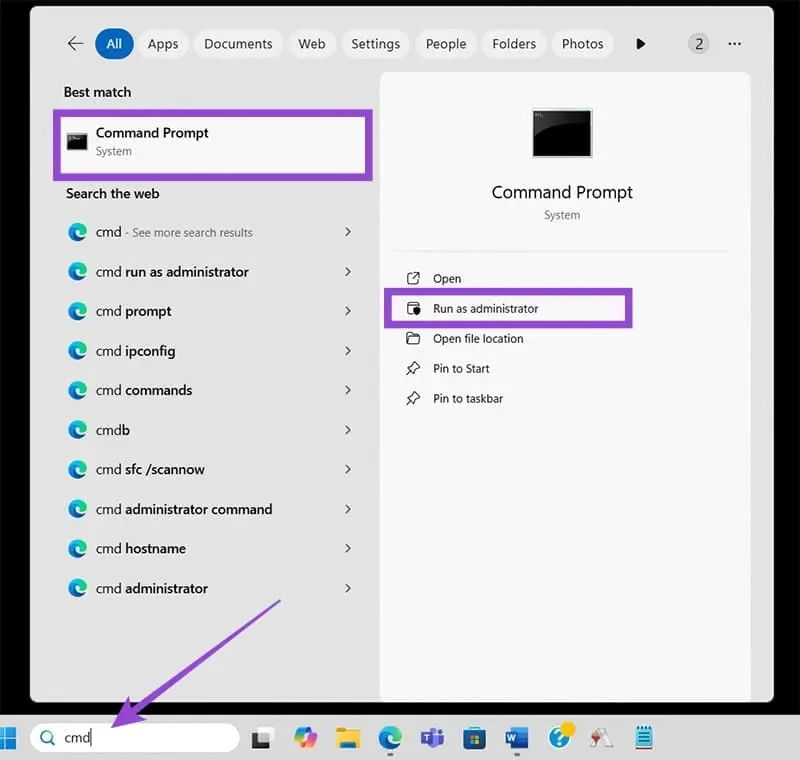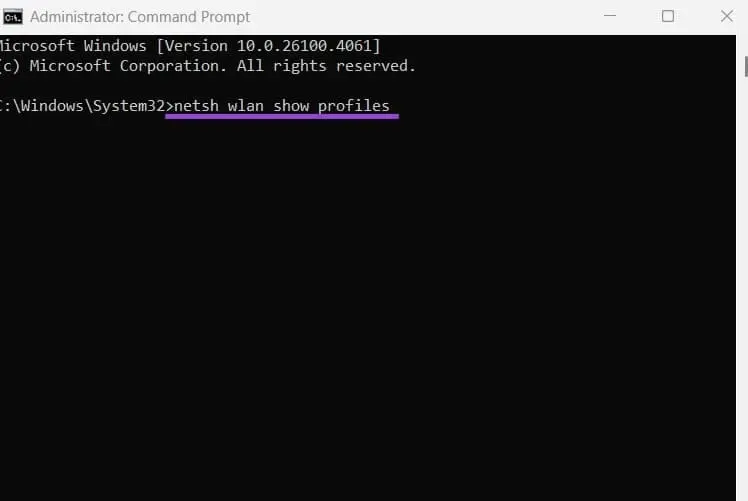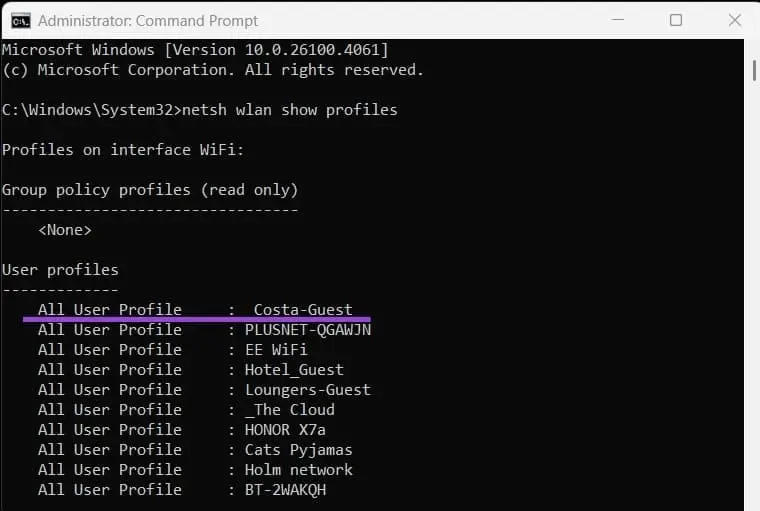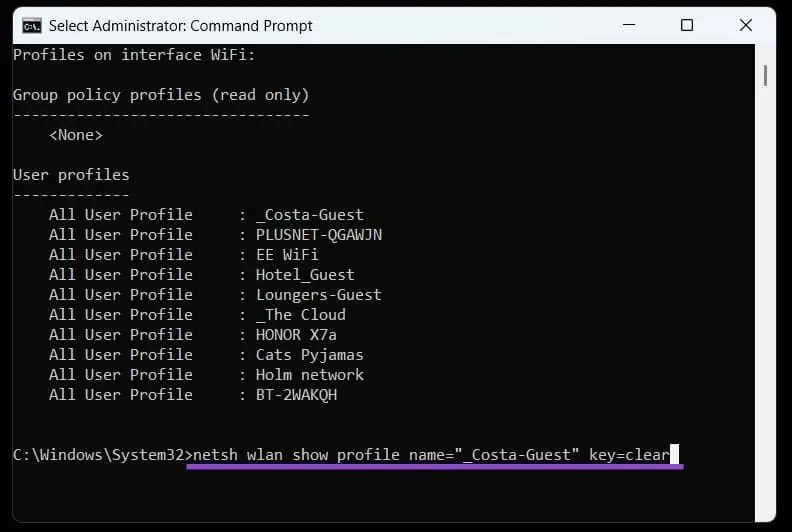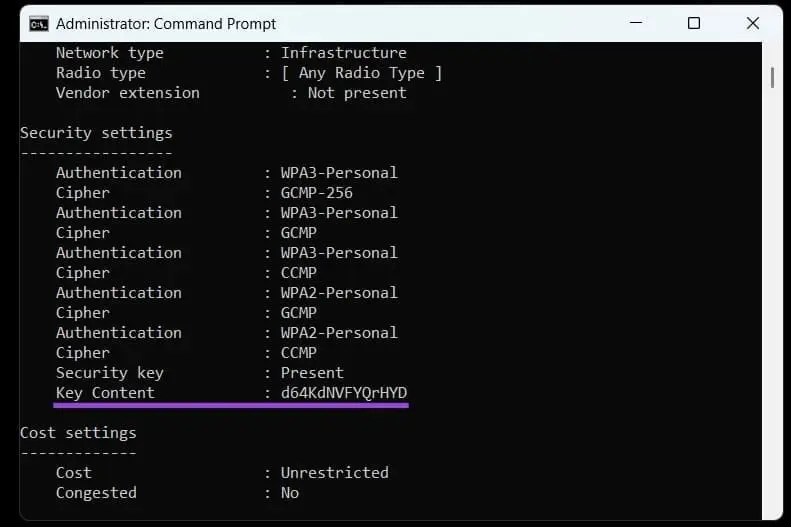بیشتر کاربران ویندوز پس از آنکه پسورد وای فای را وارد میکنند تا سیستم به شبکه وصل شود، تیک ذخیره کردن پسورد را میزنند تا هر بار نیازی به وارد کردن رمز وای فای وجود نداشته باشد. شاید بخواهید لپتاپ یا گوشی و تبلت جدیدی را به شبکه وصل کنید و به رمز عبور نیاز داشته باشید و سوال کنید که چگونه رمز وای فای را پیدا کنیم در کامپیوتر؟
چند راه برای فهمیدن پسورد شبکه وای-فای وجود دارد که در ادامه به صورت کامل و تصویری بررسی میکنیم. با ما باشید.
پیدا کردن رمز وای فای در صفحه تنظیمات مودم با گوشی یا کامپیوتر
میتوانید صفحه تنظیمات مودم یا روتر را در هر گوشی یا تبلت و یا کامپیوتری که به شبکه وصل شده باشد، به راحتی باز کنید. معمولاً آدرس مودم یا روتر، 192.168.1.1 یا 192.168.0.1 است، البته بعضی از برندها و مدلهای خاص، آدرس دیگری دارند. کافی این آدرس را در نوار آدرس مرورگر گوگل کروم یا سایر مرورگرها وارد کنید و Enter را فشار دهید.
قبل از نمایش صفحه تنظیمات، نام کاربری و پسورد سوال میشود که معمولاً و به صورت پیشفرض، کلمهی admin است.
بعد از باز کردن صفحه تنظیمات، بخش مربوط به وای فای را باز کنید که معمولاً عنوان آن Wireless یا Wi-Fi است. کلمهی عبور فعلی در این بخش از تنظیمات نمایش داده میشود و میتوانید آن را در صورت نیاز تغییر بدهید.
بنابراین چک کردن رمز مودم با گوشی یا کامپیوتری که در حال حاضر به شبکه متصل شده، امکانپذیر است. روش دقیق بسته به مدل و برند مودم متفاوت است. اگر گزینه و صفحه مربوط به رمز وای فای را پیدا نکردهاید، میتوانید در مورد پیدا کردن رمز وای فای مودم TP-Link با گوشی یا کامپیوتر به همراه مدل مودم جستجو کنید و مراحل دقیق را طی کنید.
چک کردن پسورد وای فای در کنترل پنل
برای دیدن رمز وای فای در ویندوز 7 یا ویندوز 10 و ویندوز 11 میتوانید از Control Panel استفاده کنید. البته کنترل پنل مختص ویندوزهای قدیمی است و تدریجاً کنار گذاشته میشود ولیکن هنوز بخشی مفید و کاربردی از ویندوز 11 است.
برای باز کردن کنترل پنل در ویندوزهای جدید، عبارت control panel را در منوی استارت جستجو کنید و روی اولین نتیجه کلیک کنید.
در صفحه اصلی Control Panel روی دستهی Network and Internet کلیک کنید.
در صفحه بعدی روی Network and Sharing Centre کلیک کنید.
اکنون روی عنوان شبکهای که به آن متصل هستید، کلیک کنید.
در پنجره باز شده روی Wireless Properties کلیک کنید.
گام بعدی باز کردن تب Security و زدن تیک گزینهی Show characters است. به این ترتیب کلمه عبور که در کادر بالای آن ذکر شده، نمایش داده میشود.
دیدن رمز وای فای در ویندوز 11 با دستور cmd
میتوانید در واسط خط دستور ویندوزهای جدید و قدیمی، دستور مربوط به نمایش پروفایلهای شبکه را وارد کنید و یکی از اطلاعاتی که نمایش داده میشود، رمز عبور وای فای است. البته فراموش نکنید که واسط خط دستور را با دسترسی ادمین باز کنید.
مراحل دیدن رمز وای فای در ویندوز 10 و غیره به کمک دستور cmd به صورت زیر است:
در منوی استارت عبارت cmd را جستجو کنید و به جای کلیک کردن روی اولین نتیجه، روی Run as administrator کلیک کنید تا با دسترسی ادمین باز شود. اگر این گزینه را نمیبینید، روی اولین نتیجه راستکلیک کنید و Run as administrator را انتخاب کنید.
برای چک کردن لیستی از پروفایلهای شبکه که در ویندوز ذخیره شده، دستور زیر را وارد کنید:
netsh wlan show profiles
پس از وارد کردن دستور، کلید Enter را بزنید.
یک یا چند پرفایل شبکه ظاهر میشود. به نام پروفایلها دقت کنید و پروفایلی که نام شبکه وای-فای در آن ذکر شده را پیدا کنید.
دستور زیر برای دیدن اطلاعات شبکه و رمز وای فای کاربرد دارد و باید به جای NAME، نام دقیق شبکه موردنظر را جایگزین کنید:
netsh wlan show profile name="NAME" key=clear
اکنون کلید Enter را بزنید.
در خروجی دستور کمی اسکرول کنید تا به بخشی با عنوان Security settings برسید. در این بخش رمز وای فای شبکه روبروی عبارت Key Content نمایش داده شده است.
دیدن پسورد شبکه وای فای به کمک واسط خط دستور جدید ویندوز که نام آن PowerShell است نیز امکانپذیر است و روال کار مشابه است.
در پایان یادآوری میکنیم که علاوه بر دیدن پسورد شبکه، میتوانید پسورد تمام شبکهها را در فایلی ذخیره کنید و در صورت نیاز پس از نصب کردن ویندوز یا ریست کردن شبکه، پسورد همهی شبکهها را به راحتی ایمپورت کنید.
guidingtechاینتوتک